Вопрос по настройке роутера, компьютер не видит роутер, что делать?
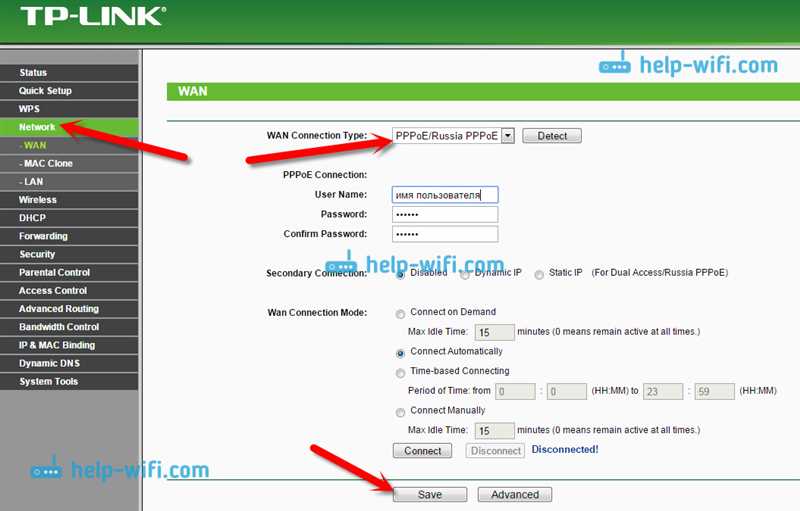
Когда ваш компьютер не видит роутер, это может вызывать головную боль и приводить к проблемам в работе сети. Возможно, вы уже провели несколько попыток настройки подключения, но результат остается прежним. Что же делать в такой ситуации?
Это может быть проблема с самим роутером или неправильно настроенными сетевыми настройками на вашем компьютере. Очень часто причина такой неполадки заключается в неправильном подключении кабелей или в настройках Wi-Fi. Важно провести детальную диагностику ситуации, чтобы понять и устранить причину проблемы.
Перед тем как начать настраивать роутер или компьютер, рекомендуется проверить работу других устройств в сети. Если другие устройства успешно подключаются к роутеру и имеют доступ в интернет, то проблема скорее всего локализована на вашем компьютере. Если же все устройства испытывают проблемы с подключением, то стоит обратить внимание на сам роутер и его настройки.
Проблемы с настройкой роутера: что делать, если компьютер не обнаруживает роутер?
Каждый, кто имеет дело с настройкой роутера, иногда может столкнуться с проблемой, когда компьютер не может обнаружить подключение к роутеру. Это может стать настоящей головной болью для пользователей. В данном разделе мы рассмотрим несколько возможных решений для данной проблемы и попытаемся устранить неполадку.
| Проблема | Решение |
| Отсутствует соединение с роутером | Проверьте физическое подключение, убедитесь, что все кабели правильно подключены и надежно закреплены. Попробуйте перезапустить роутер и компьютер. |
| Проблемы с Wi-Fi соединением | Убедитесь, что Wi-Fi на роутере включен и работает исправно. Проверьте, что ваш компьютер подключен к правильной Wi-Fi сети. Попробуйте перезапустить роутер и компьютер. |
| Неправильные настройки IP-адреса | Проверьте настройки IP-адреса на вашем компьютере. Убедитесь, что ваш компьютер настроен на автоматическое получение IP-адреса от роутера. Если необходимо, введите IP-адрес вручную. |
| Проблемы с драйверами сетевой карты | Проверьте, что драйверы вашей сетевой карты установлены и работают корректно. Обновите драйверы при необходимости. |
| Проблемы с настройками брандмауэра | Проверьте настройки брандмауэра на вашем компьютере. Убедитесь, что роутер разрешен в списке разрешенных устройств. Если необходимо, внесите соответствующие изменения. |
Это лишь некоторые из возможных причин, по которым компьютер не может обнаружить роутер. Если вы проделали все вышеперечисленные действия и проблема все еще не решена, рекомендуется обратиться к специалисту или провайдеру интернета для дальнейшей помощи.
Проверка физического подключения
Проверка наличия правильных драйверов
Для успешной настройки роутера и установки соединения между компьютером и роутером необходимо проверить наличие и корректность драйверов, которые отвечают за взаимодействие этих устройств.
Драйверы — это программы, которые позволяют операционной системе управлять и использовать различные аппаратные компоненты компьютера, включая сетевые интерфейсы и устройства, такие как роутеры. Получение и установка правильных драйверов является важным шагом при настройке роутера и может помочь решить проблемы с его обнаружением компьютером.
Прежде чем проверять наличие драйверов, рекомендуется обновить операционную систему до последней версии, так как это часто включает в себя установку актуальных драйверов. Если после обновления проблема всё ещё персистентна, следует выполнить следующие шаги:
1. Откройте «Диспетчер устройств» — это инструмент в операционной системе, который позволяет управлять и проверять устройства компьютера. Убедитесь, что все аппаратные компоненты, связанные с сетью, отображаются без ошибок.
2. Если вы обнаружили ошибку или вопросительный знак рядом с сетевым адаптером, необходимо обновить соответствующий драйвер. В большинстве случаев это можно сделать путем поиска и загрузки последней версии драйвера с официального сайта производителя устройства или встроенным инструментом операционной системы.
3. После обновления драйвера рекомендуется перезагрузить компьютер, чтобы изменения вступили в силу.
Проверка наличия правильных драйверов является одним из важных шагов в решении проблемы, когда компьютер не видит роутер. Этот процесс позволяет убедиться в корректной работе сетевых адаптеров и взаимодействии устройств, содержащихся в компьютере и роутере.
Проверка настроек подключения к сети
При возникновении проблем с подключением компьютера к роутеру, важно проверить настройки соединения. Ошибки в настройках могут приводить к тому, что компьютер не обнаруживает роутер и нет возможности подключиться к сети.
Первым шагом при выполнении данной проверки следует убедиться, что кабель, подключающий компьютер к роутеру, является исправным и правильно подключенным. Для этого стоит проверить его целостность, визуально осмотрев разъемы и провода, а также убедиться, что кабель вставлен полностью в порты компьютера и роутера.
Далее следует проверить настройки сетевого адаптера компьютера. Возможно, в процессе настройки были внесены некорректные значения, что препятствует правильной работе сети. Рекомендуется проверить IP-адрес компьютера, маску подсети, а также шлюз по умолчанию. В случае несоответствия сетевых параметров, можно вручную изменить их на рекомендуемые значения.
Также стоит обратить внимание на настройки безопасности роутера. Если используется защита сети посредством пароля, следует убедиться, что пароль правильно введен. Некорректное введение пароля может привести к отсутствию подключения к роутеру.
В случае, если все предыдущие шаги не привели к результату, стоит попробовать перезагрузить роутер. Иногда перезагрузка помогает исправить временные сбои в работе устройства, после чего компьютер может успешно подключиться к сети.
Если все вышеперечисленные действия не помогли решить проблему, рекомендуется обратиться за помощью к специалистам или провайдеру интернет-соединения, чтобы они могли помочь в настройке роутера и устранении неисправностей, которые могут препятствовать подключению компьютера к сети.

Похожие записи: